우리 자신의 컴퓨터 또는 서버를 사용하여 터미널에서 많이 일하는 사람들은 종종 장비의 성능, 소비량을 볼 필요가 있습니다.
RAM, 가장 많이 소비하는 프로세스, CPU 등이 있습니다. 이에 대한 몇 가지 대안이 있습니다.이 정보를 표시하는 데 사용할 수있는 여러 프로그램이 있습니다.
단말기.
상단:
터미널에서 실행하려면 다음을 입력하고 엔터 버튼:
top
이것은 가장 간단하고 기본적으로 많은 배포판에 설치되며 많은 다른 정보를 보여줍니다. 예를 들어 사용자 수를 보여줍니다.
자산, 온라인 시간, 또한 우리가 볼 수 있듯이 작업 또는 프로세스의 양 (작업 : 총 154 개), 그 안에있는 양
달리기, 잠자기, 구금 또는 좀비 모드.
아래에서는 SWAP와 마찬가지로 사용중인 (및 사용 가능한) RAM의 양 (KiB)을 볼 수 있습니다.
마지막으로 우리는 PID를 알 수있는 프로세스 목록,이를 실행하는 사용자, 사용하는 메모리 (실제 및 가상), 백분율
CPU 소비, 실행 시간 및 특정 명령 / 프로세스.
보시다시피이 정보를 읽는 것은 약간 불편합니다. Z 색상으로 정보를 볼 수 있습니다.
이 모든 데이터를 읽는 것이 더 간단합니다.
정상에서 벗어나려면 Q 닫힙니다.
htop :
터미널에서 실행하려면 다음을 입력하고 엔터 버튼:
htop
여러 배포판에서는 기본적으로 설치되지만 다른 배포판 (예 : ArchLinux)에는 설치되어 있지 않으므로 이전 명령으로 열지 않으면 설치해야합니다.
Ubuntu, Debian 또는 파생 제품을 사용하는 경우 다음과 같습니다.
sudo apt-get install htop
ArchLinux 또는 파생 제품을 사용하는 경우 다음과 같습니다.
sudo pacman -S htop
보시다시피, 이것은 우리에게 더 많은 순서의 정보를 보여주고, 덜 붙어 있으며, 모든 것을 읽기가 더 쉽습니다. 이전 상단과 거의 동일하게 보여줍니다.
그러나 그것을 읽는 더 좋은 방법으로 (CPU, RAM 및 SWAP 소비에 대한 '막대'가 있더라도)!, 아래에서 볼 수있는 다른 옵션을 제공합니다.
이 옵션은 키를 눌러 사용할 수 있습니다. F1 ... F2 ... 등등까지 F10,이를 통해
목록에서 특정 프로세스를 찾고, 트리 (프로세스 및 스레드 또는 관련 프로세스)로 정렬 된 것을 확인하고, CPU 또는 RAM이 더 많은 프로세스를 기준으로 필터링
소비, 프로세스 종료 등
정상에서 벗어나려면 F10 닫힙니다.
nmon :
이를 통해 우리가 보여주는 정보를 추가로 사용자 정의 할 수 있습니다.이를 열면 여러 옵션이 표시됩니다. 간단히 말해서
모듈 방식으로 정보를 제공합니다. 즉, CPU와 관련된 정보 만 표시하려면 키를 누릅니다.
또한 RAM과 관련된 다른 키를 누르면 다음은 홈 화면의 스크린 샷입니다.
보시다시피 CPU 관련 정보를 보려면 키를 누르십시오. c … 메모리 키와 관련된 것 m ...
하드 드라이브로 d ... 커널 k ... 네트워크 n (소문자) 등
나는 nmon + c + m + k의 조합을 떠납니다
Ubuntu, Debian 또는 파생 제품을 사용하는 경우 다음과 같이 설치해야합니다.
sudo apt-get install nmon
ArchLinux 또는 파생 제품을 사용하는 경우 다음과 같습니다.
sudo pacman -S nmon
정상에서 벗어나려면 Q 닫힙니다.
끝!
글쎄요. 다른 터미널 시스템 모니터를 아는 사람이 있으면 실시간으로 댓글로 알려주세요 🙂
안부
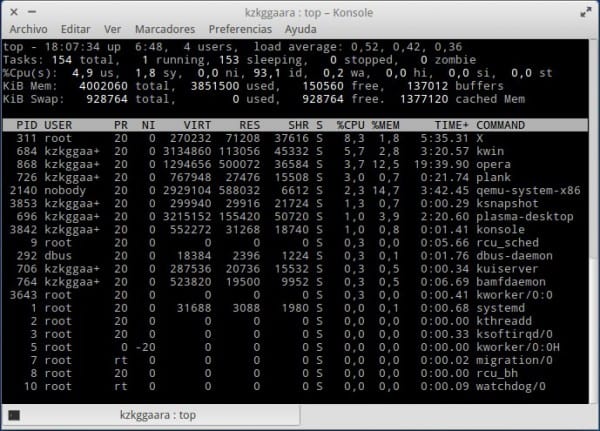
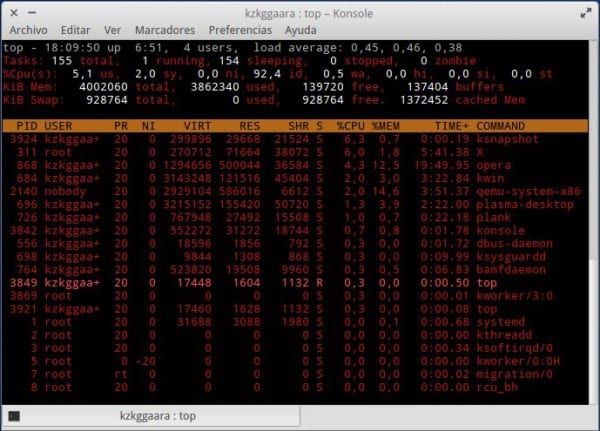
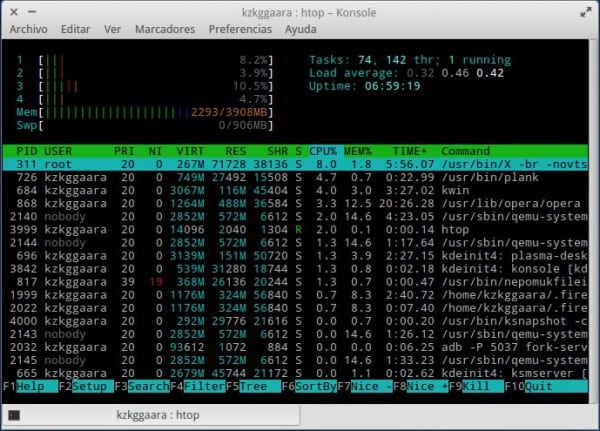
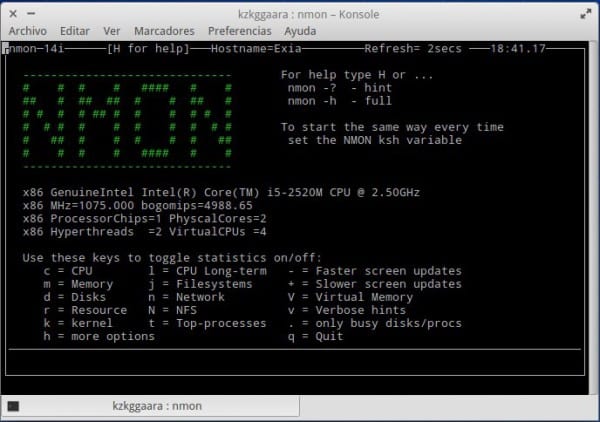
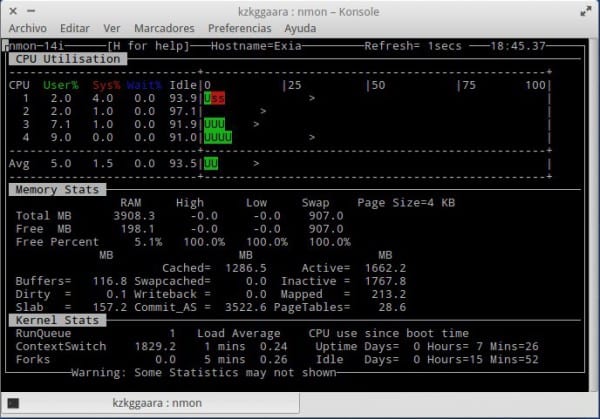
만세! 상단에 비해 저에게 가장 큰 영향을 미친 주요 차이점을 강조하고 싶습니다. 상단에 표시되는 RAM 소비량은 총계이고, htop에서는 색상 덕분에 활성 RAM과 수동 RAM을 명확하게 구분합니다 ( 녹색 및 노란색), 막대에서 총 소비량을 명확하게 확인하고 실제 소비량 (활성 소비량)과 임시 메모리 콘텐츠 (수동적)를 구분할 수 있습니다.
mmm manjaro를 얻기 위해 useragent를 변경해야했습니다. 전체 useragent를 덮어 쓰지 않는 방법이 있습니까? 즉, 재정의 할 때 호환성을위한 일부 페이지는 사용자 에이전트를 통해 사용하는 버전을 확인하고 기본값을 덮어 쓸 때는 수동으로 수정해야하므로 Firefox 버전 업데이트를 관리해야합니다 (예 : 매번. 내가 묻는 것은 기본 사용자 에이전트에 단어를 "추가"하거나 필드 중 하나를 변경하는 방법이 있는지 여부입니다.
nmon, 좋은 데이터를 몰랐습니다 😀
Sandy .. .. nmon의 'copypasteaste'.. .. 우리는 htop을 다시 설치하지 않아야합니다. .. .. 그러나 효과적으로 nmon .. 😉
nmon 설치 코드에 오류가 있습니다. (내가 몰랐던) 정보 감사합니다.
알아 주셔서 감사합니다. 트위터에서 그들은 어쨌든 하하하라고 말했습니다. 나는 그것을 고쳤다.
Top은 또한 대화 형입니다.
예를 들어, "m"을 누르면 RAM 메모리 사용량에 따라 프로세스가 정렬됩니다 (기본적으로 CPU 순서로 표시됨). 다시 누르면 CPU 순서로 돌아갑니다.
«k»(kill의 경우)를 누르면 프로세스를 입력하고 종료 할 PID를 요청합니다.
«u»(사용자 용)를 누르면 사용자를 요청하고 입력하는 필터를 만듭니다.
"h"를 누르면 도움이됩니다. 많은 옵션이 있습니다.
그런 다음 단말기의 시스템 모니터에 대한 권장 사항으로 한눈에 볼 수 있습니다.
그것은 top + free + ifconfig 및 기타 명령의 혼합입니다. 즉, 활성 프로세스, 네트워크 인터페이스 정보, 디스크 / 파티션 활동 및 일부 센서 데이터가 나열됩니다. 매우 완전합니다. 대화식은 아니지만 "즉시 구성 가능"합니다.
이 스레드를 개선해 주셔서 감사합니다 😀
우수한. 나는 최고 남자를 볼 것이다.
매일 나는 콘솔을 더 좋아하고 그 프로그램은 나에게 프로그래밍의 정점처럼 보인다. 내일 나는 nmon 주변을 산책 할 것이다!
훌륭한 정보, 감사합니다!